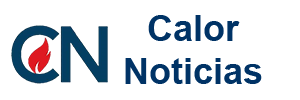Así puede crear un código QR desde el iPhone para compartir su número, enlaces y más opciones
Si en algún momento ha deseado compartir un enlace o su número de teléfono, como cualquier otra información a través de un código QR, debe saber que existen muchas aplicaciones, sitios web y programas que te permiten crear este tipo de atajos para compartirlos o imprimirlos.
Sin embargo, los usuarios de dispositivos Apple pueden evitar descargar aplicaciones innecesarias o acceder a sitios web restringidos. La aplicación Atajos le permite generar rápidamente códigos QR en su iPhone sin tener que estar conectado a Internet.PUBLICIDAD
Cómo crear un código QR con Atajos del iPhone
Para generar un código QR en iPhone, primero debe iniciar el generador de código desde la aplicación Atajos (o Atajos) de Apple. Si no lo tiene instalado, puede descargarlo de la App Store de forma gratuita.
En la app haga clic en el botón que aparece en la parte superior derecha de la pantalla. Esto abrirá el modo de creación de atajos.:quality(85)/cloudfront-us-east-1.images.arcpublishing.com/infobae/SFBBP5VHHFCWTG7IXYUB3JFMAE.jpg%20420w) Aplicación de Atajos en un iPhone. (foto: Actualidad iPhone)
Aplicación de Atajos en un iPhone. (foto: Actualidad iPhone)
Antes de comenzar con los pasos, es importante elegir un icono y un nombre para el acceso directo. Si bien el ícono solo está destinado a diferenciarlo del resto de los accesos directos creados en su iPhone, el nombre se puede usar para pedirle a Siri que realice esta acción.
Es mejor elegir algo como “Generador de código QR” o “Generar código QR”. Luego, una vez que se crea el acceso directo, puede pedirle al asistente que abra un generador de códigos QR o genere un código QR y Siri tomará medidas.
Una vez que haya elegido el nombre y el icono, es hora de activar el generador de códigos QR. En particular, esto nos permitirá generar rápidamente códigos QR en el iPhone. Siga los siguientes pasos:
1. En la sección Buscar apps y acciones que aparece en la parte inferior, escriba “Solicitar entrada” y pulse sobre la opción.
2. De nuevo, en la sección Buscar apps y acciones, escriba “QR”, y pulse sobre la acción Generar código QR.
3. Escriba Compartir en la barra de búsqueda y pulse sobre la primera opción.:quality(85)/cloudfront-us-east-1.images.arcpublishing.com/infobae/WMKDM3LZKZCB7FSFFR3YAUDMIQ.png%20420w) Crear código QR con Atajos del iPhone. (foto: La Verdad)
Crear código QR con Atajos del iPhone. (foto: La Verdad)
Compruebe si la aplicación muestra las tres acciones que aparecen en la imagen. Si la combinación es correcta, guarde el acceso directo usando el botón azul que aparece en la parte superior de la aplicación.
Es mejor crear un acceso directo a la pantalla de inicio. Sin embargo, también puede ver el acceso directo en su Apple Watch o simplemente guardarlo en la galería de aplicaciones.
Ahora, para generar un código QR en su iPhone, todo lo que tiene que hacer es hacer clic en el acceso directo creado anteriormente y escribir el enlace, número de teléfono o dirección en el cuadro de texto.
Finalmente, haga clic en Aceptar para compartir el QR a través de una aplicación o simplemente para guardarlo como una imagen en la galería.:quality(85)/cloudfront-us-east-1.images.arcpublishing.com/infobae/MEKKFPF2NBBRFOKUNZ6NO4TUOQ.webp%20420w) Código QR en iPhone. (foto: MovilZona)
Código QR en iPhone. (foto: MovilZona)
Así puede convertir la manzana de su iPhone en la parte posterior en un botón
Un truco muy bueno que le permitirá tener más funciones en su iPhone con solo uno o dos toques:
– Vaya a Configuración
– Luego a Accesibilidad
– En ese menú, busque Tocar y, una vez dentro, haga clic en Toque posterior
– Aparecerá un menú con dos opciones: Doble toque y Triple toque
– Puede elegir entre: vibrar, bajar volumen, pantalla de bloqueo, captura de pantalla, centro de control, centro de notificaciones, fácil acceso, iniciar, cambiar de aplicación, silenciar, siri, foco y aumentar el volumen:quality(85)/cloudfront-us-east-1.images.arcpublishing.com/infobae/EOXXWZAJ75HIDISXNS6Q4UUK64.jpg%20420w) Tocar manzana para realizar funciones en el iPhone. (foto: Cinco Días – EL PAÍS)
Tocar manzana para realizar funciones en el iPhone. (foto: Cinco Días – EL PAÍS)